ppt怎么设置超链接到另一张幻灯片
发布于 2024-04-04 22:30:49 浏览 462 次
关于ppt怎么设置超链接到另一张幻灯片相关问题,可以通过ppt文档的插入菜单,点击链接工具,选择幻灯片缩放定位选项即可,以下介绍具体操作过程。
系统:win10
版本:PowerPoint 2021
打开需要处理的ppt文档。
▼ 
打开需要处理的ppt文档。
2、
点击链接工具
选择【插入】菜单,在工具栏中点击【链接】工具。
▼ 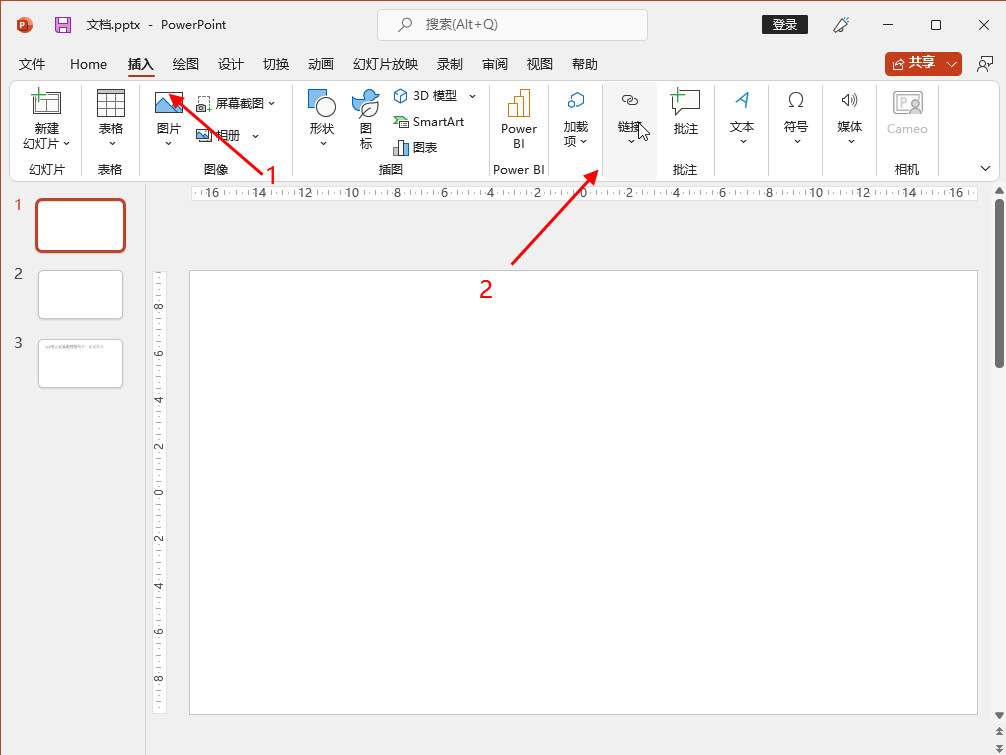
选择【插入】菜单,在工具栏中点击【链接】工具。
3、
选择幻灯片缩放定位
在弹出的下拉框中,选择【幻灯片缩放定位】选项。
▼ 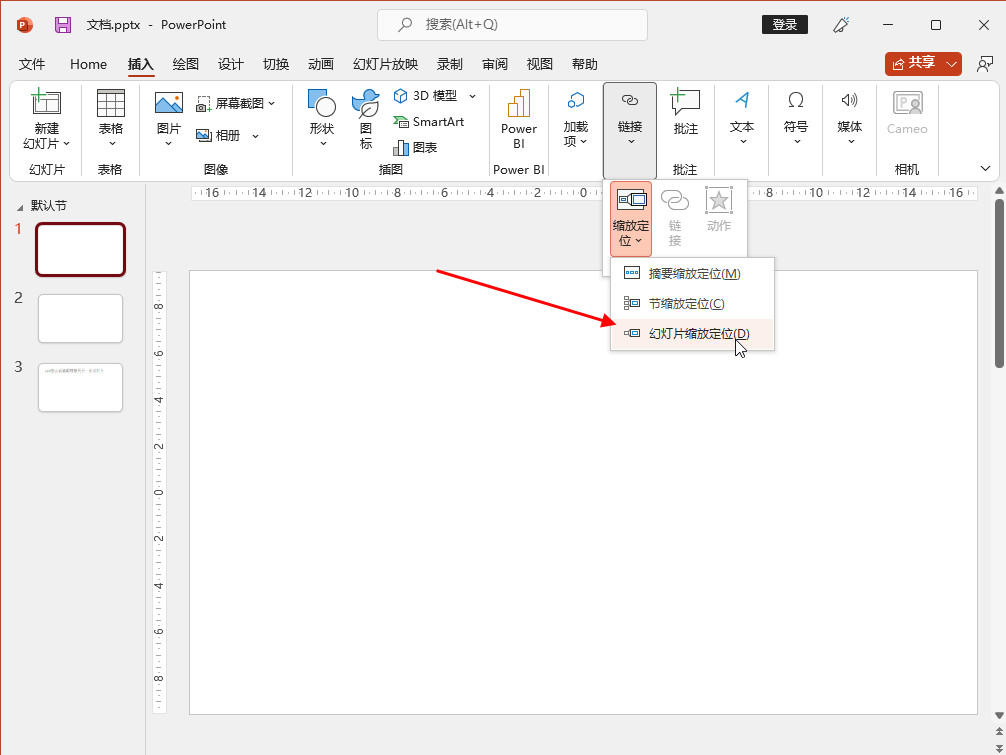
在弹出的下拉框中,选择【幻灯片缩放定位】选项。
4、
选择定位位置
最后,在弹出的缩放定位对话框中,选择需要定位到的幻灯片,然后点击【插入】按钮即可。
▼ 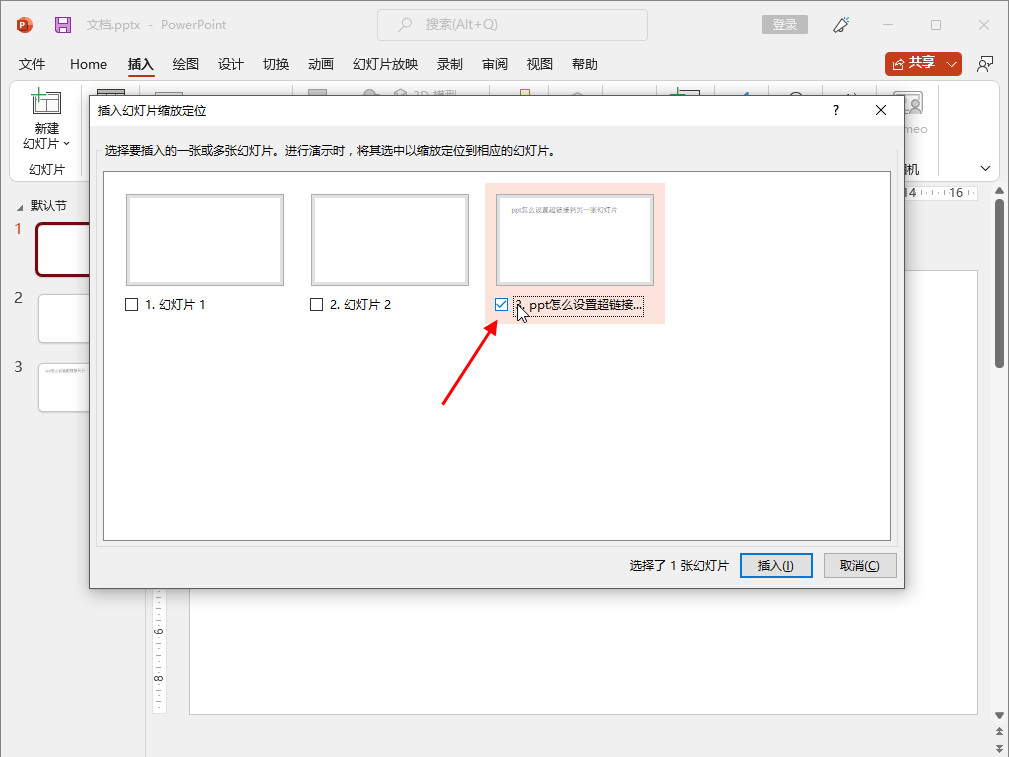
最后,在弹出的缩放定位对话框中,选择需要定位到的幻灯片,然后点击【插入】按钮即可。
适用环境:
型号:台式机系统:win10
版本:PowerPoint 2021
问题解析:
【】
1、 打开文档打开需要处理的ppt文档。

选择【插入】菜单,在工具栏中点击【链接】工具。
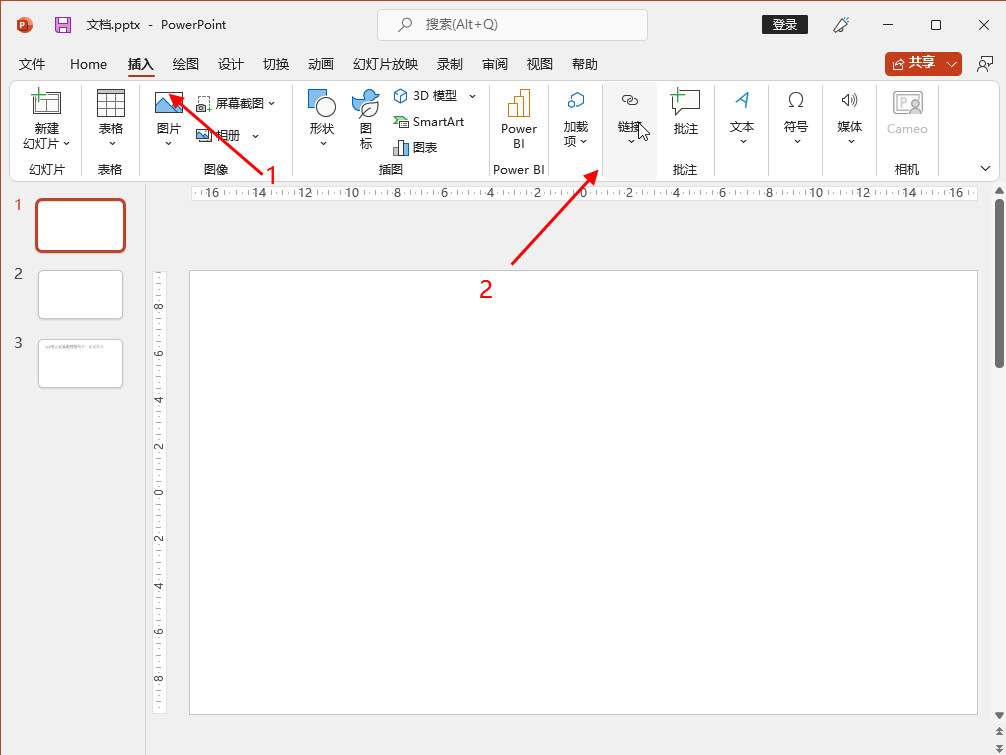
在弹出的下拉框中,选择【幻灯片缩放定位】选项。
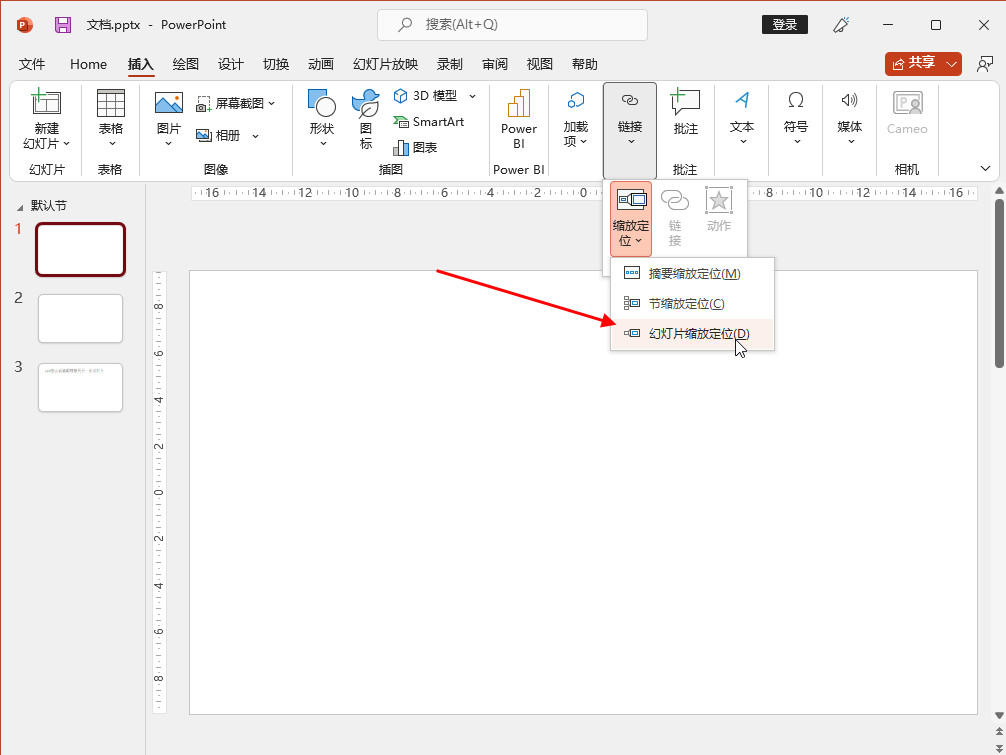
最后,在弹出的缩放定位对话框中,选择需要定位到的幻灯片,然后点击【插入】按钮即可。
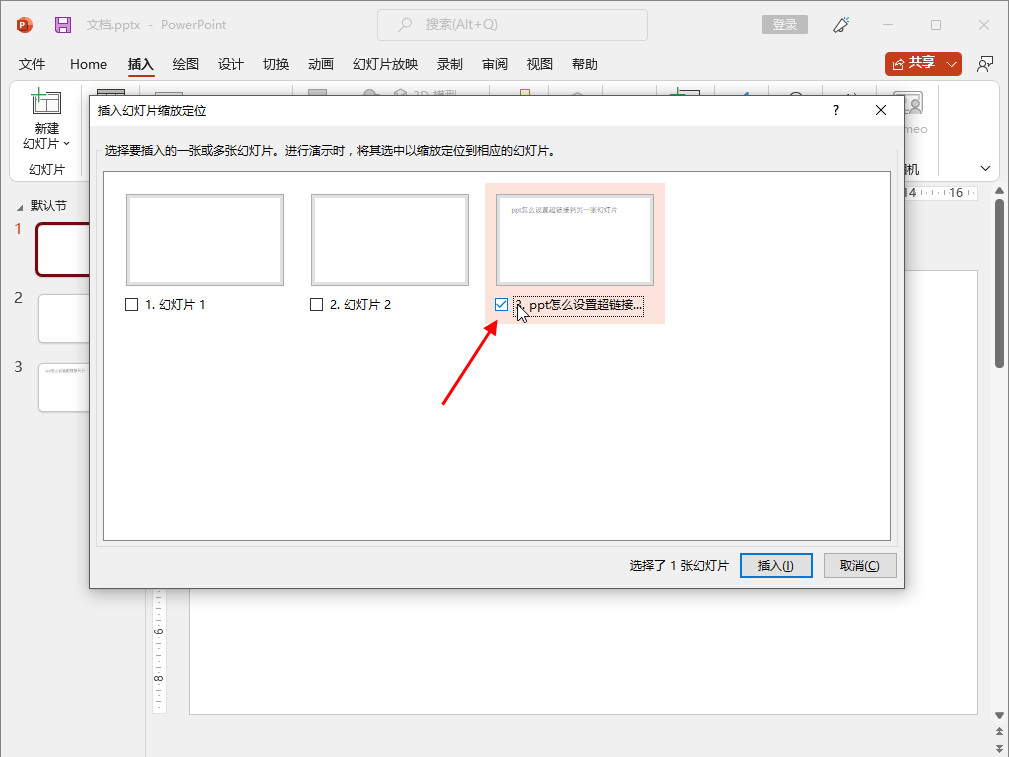
相关推荐
-
-
如何在ppt中加入一个表格
-
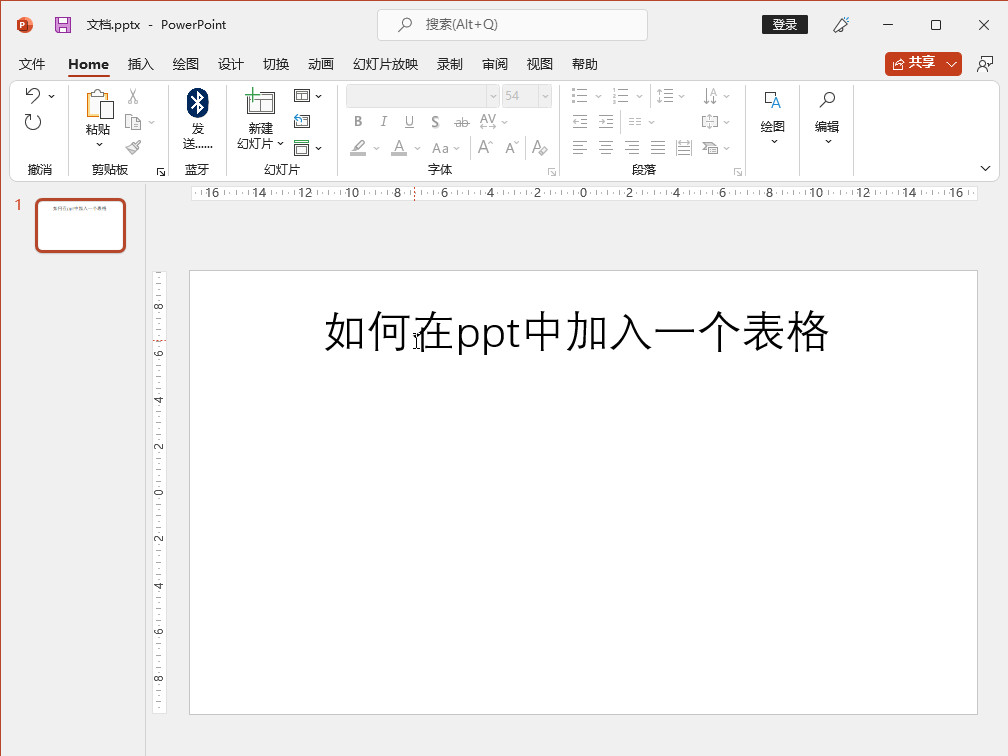
-
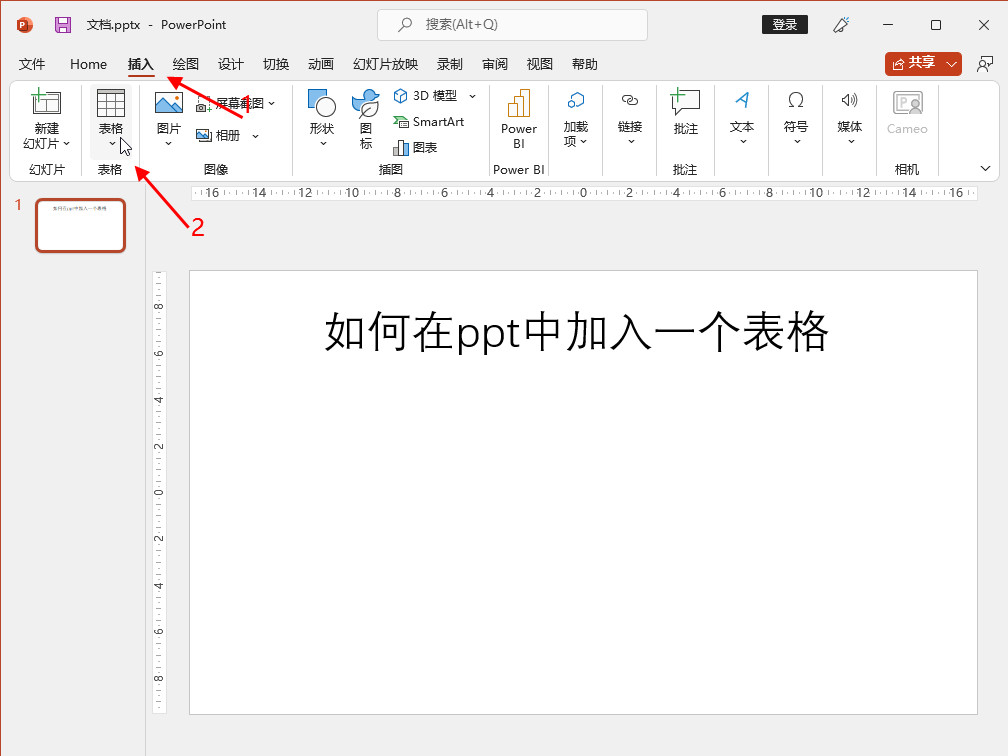
-
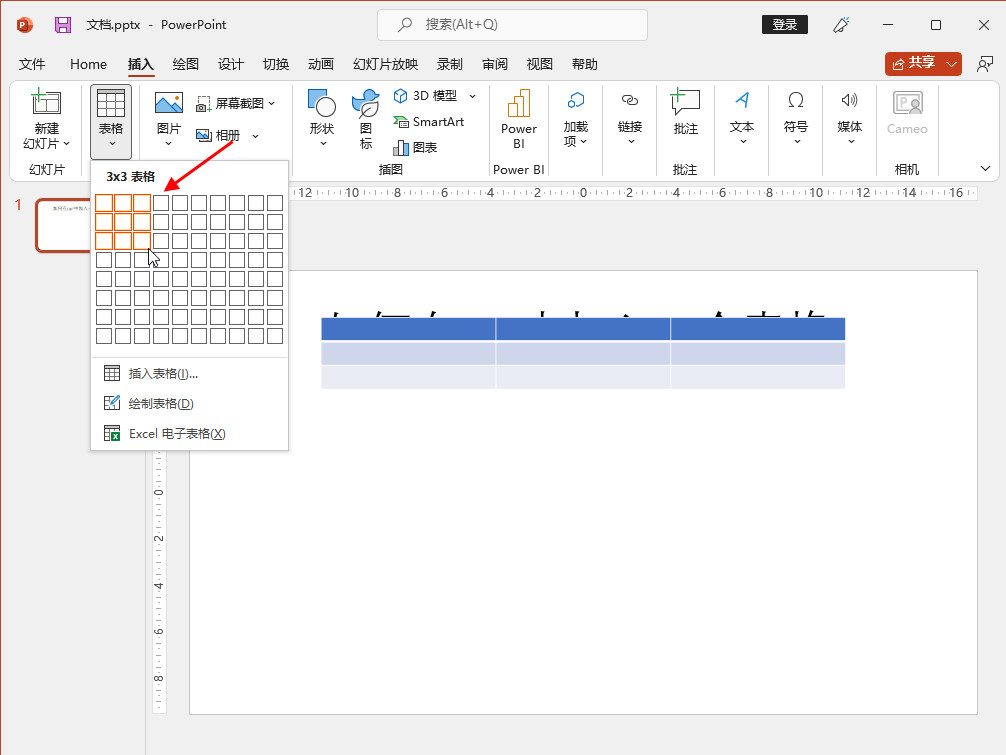
- 发布于2024-04-04 22:08:45 441个赞
-
-
-
ppt怎样加背景音乐
-
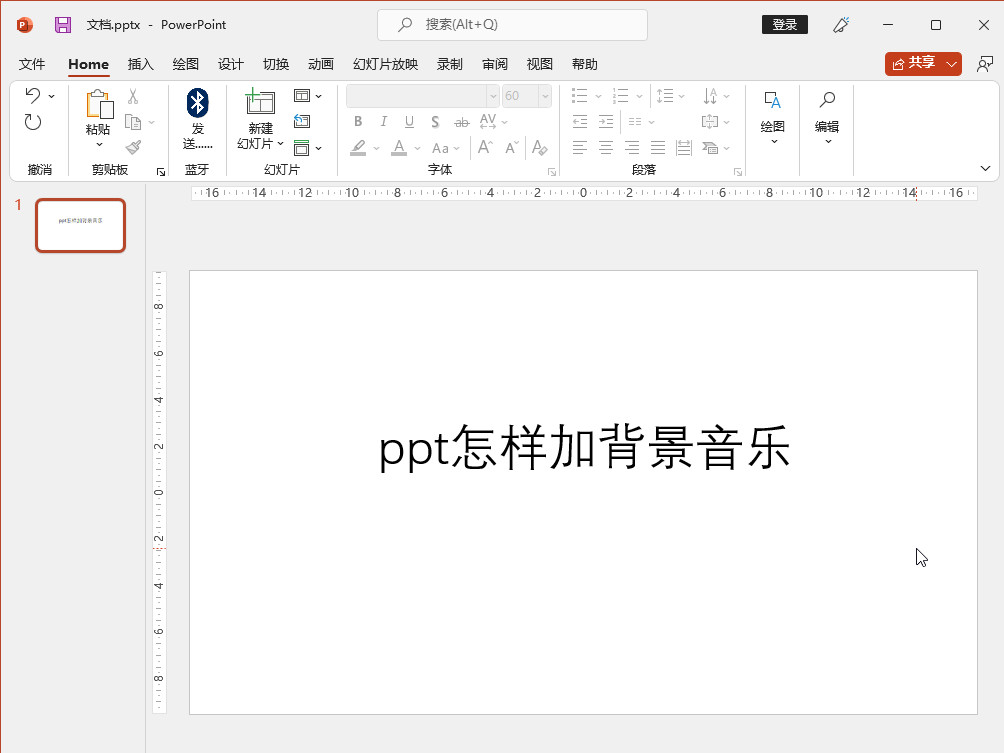
-

-
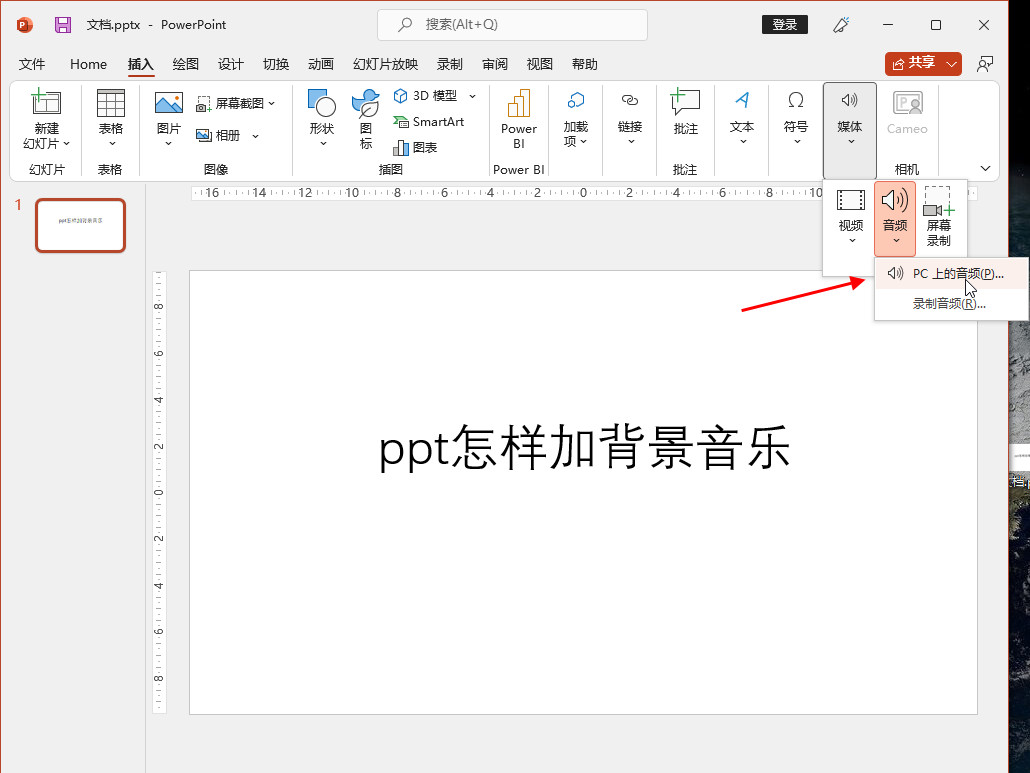
- 发布于2024-04-04 22:07:17 455个赞
-
-
-
ps怎么给文字加描边
-

-
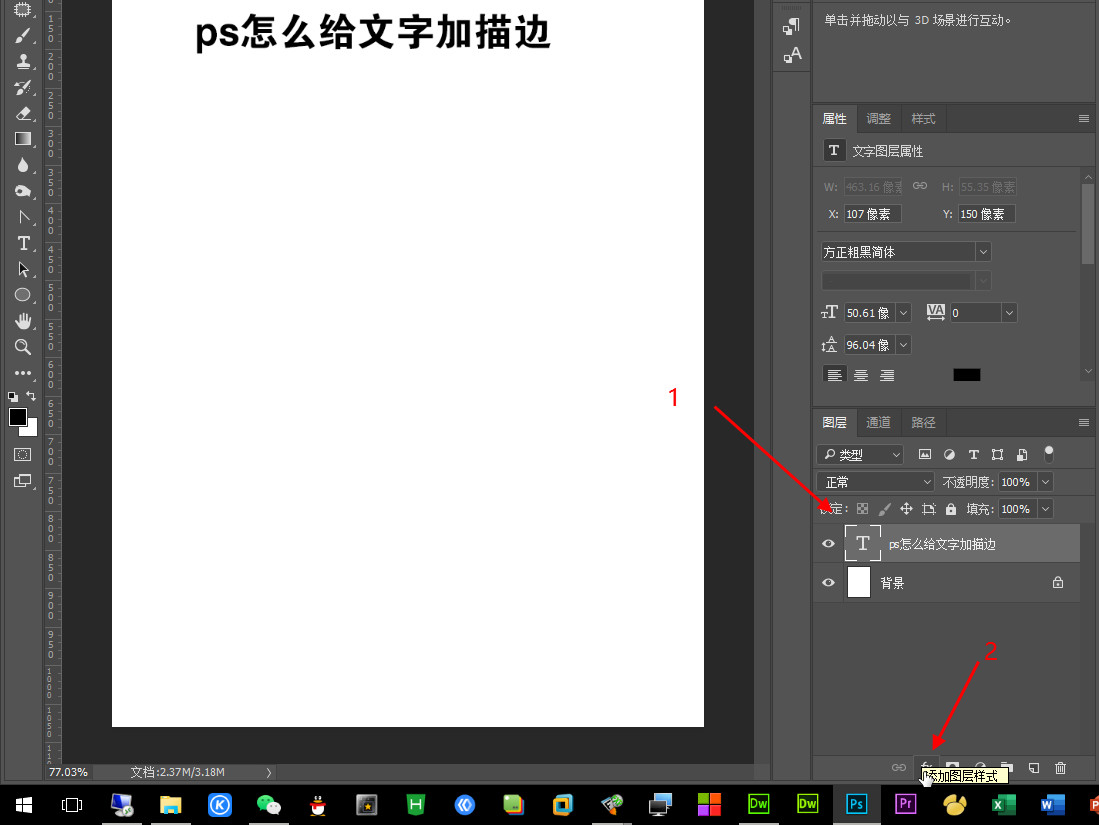
-
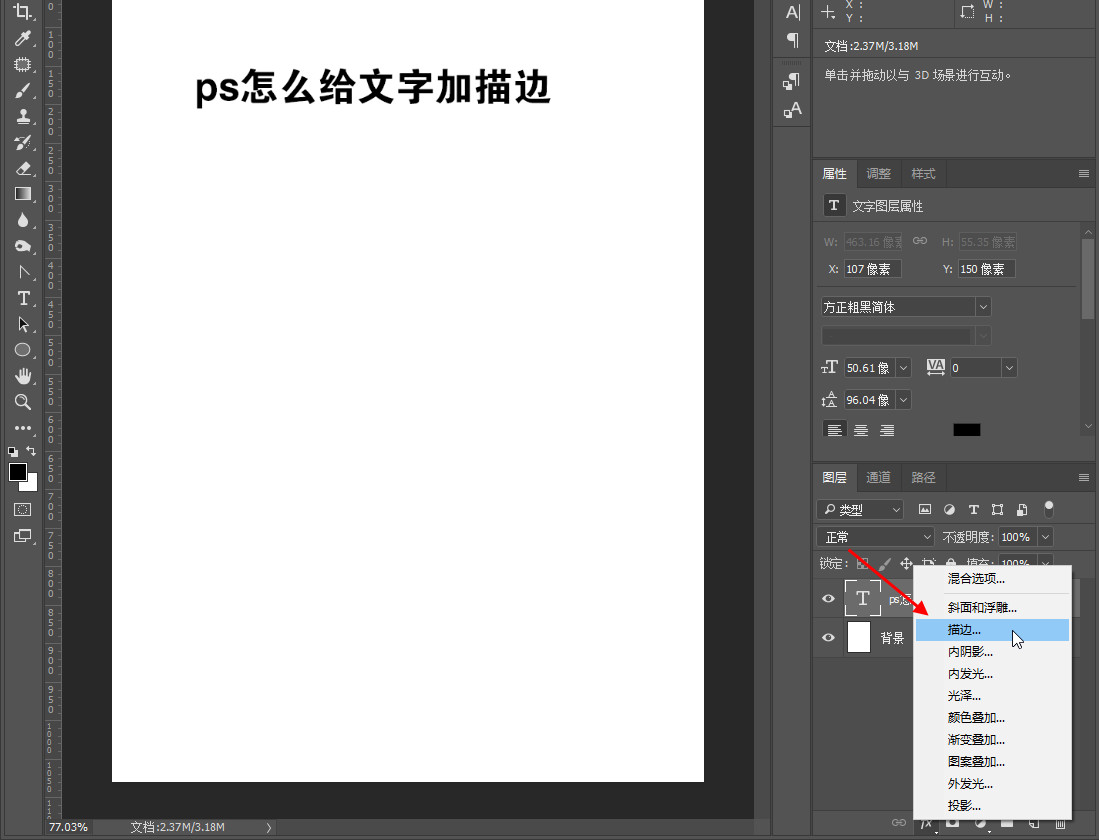
- 发布于2024-04-03 16:52:57 402个赞
-
-
-
wps启用宏在哪里设置
-
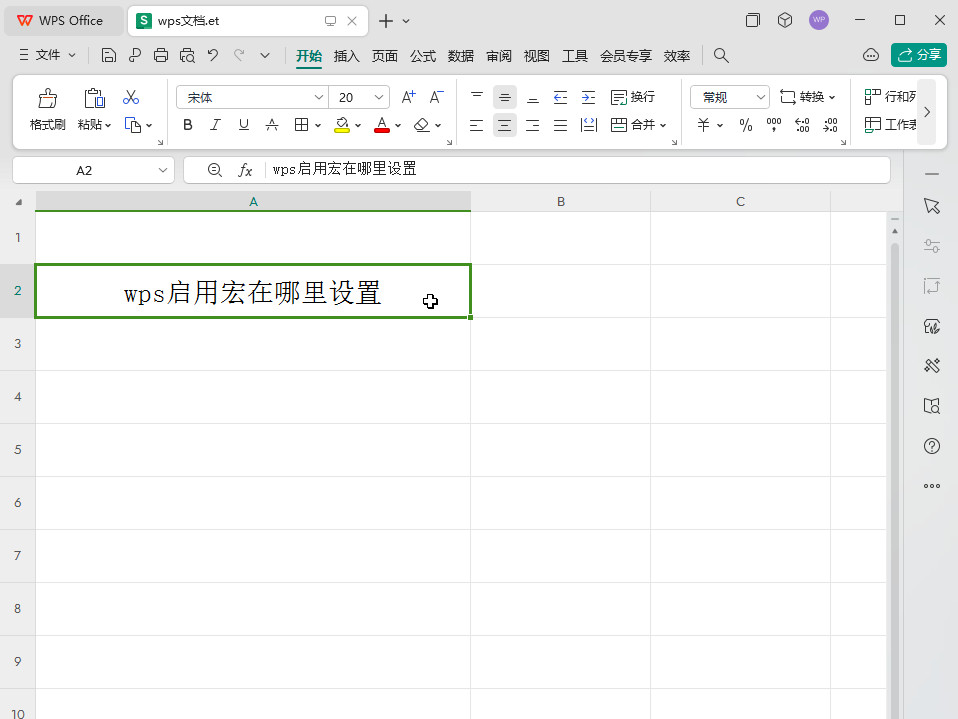
-
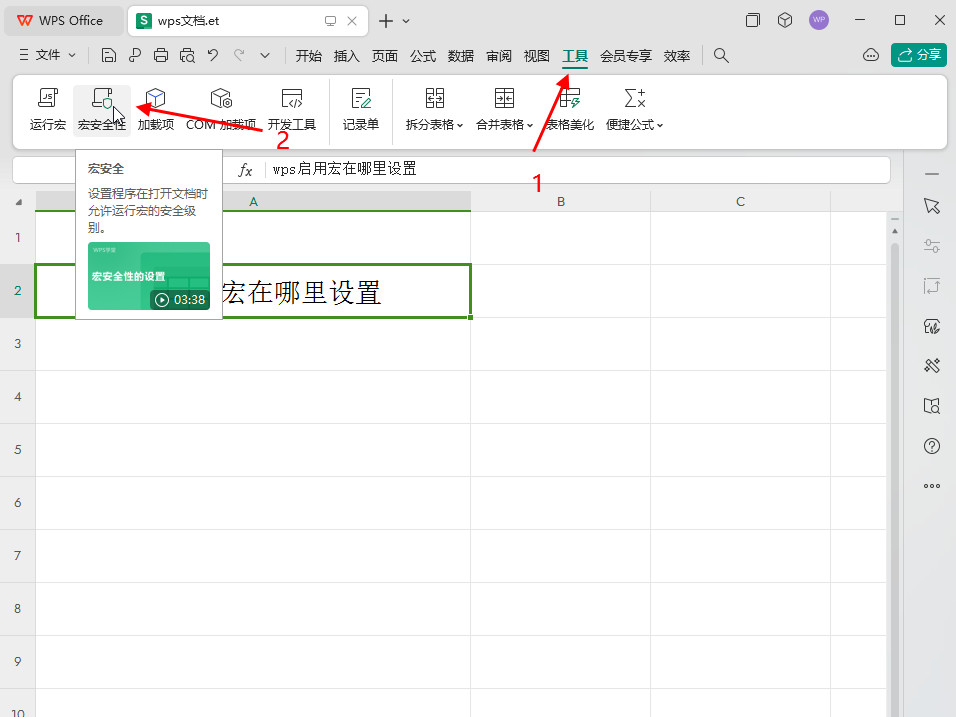
-
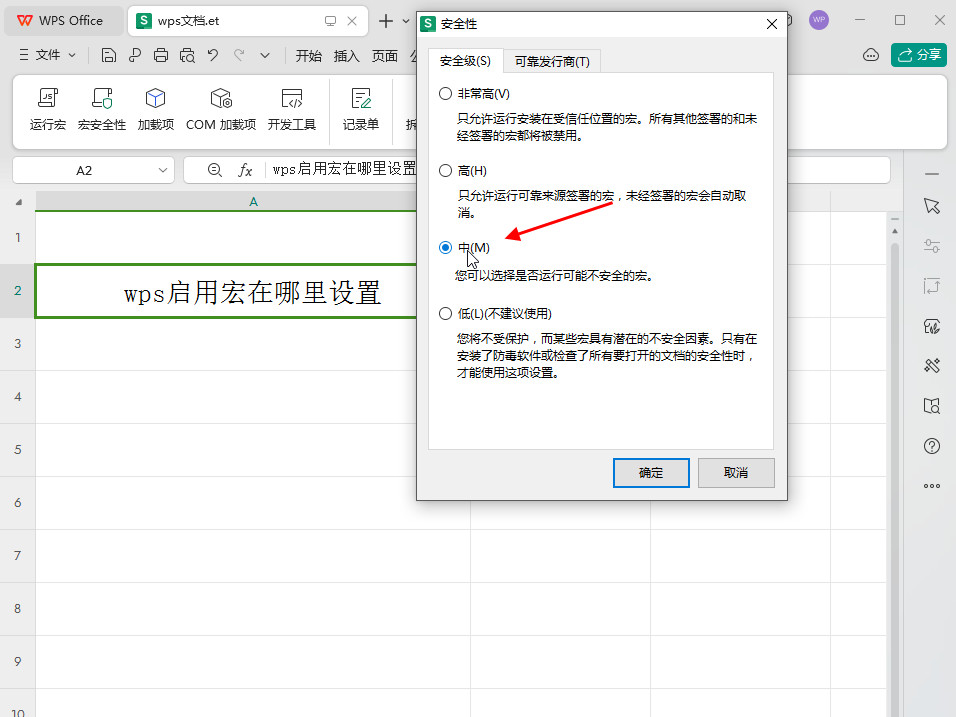
- 发布于2024-04-02 17:30:15 571个赞
-
-
-
wps被保护单元格怎么取消
发布于2024-04-02 17:20:53 598个赞 -
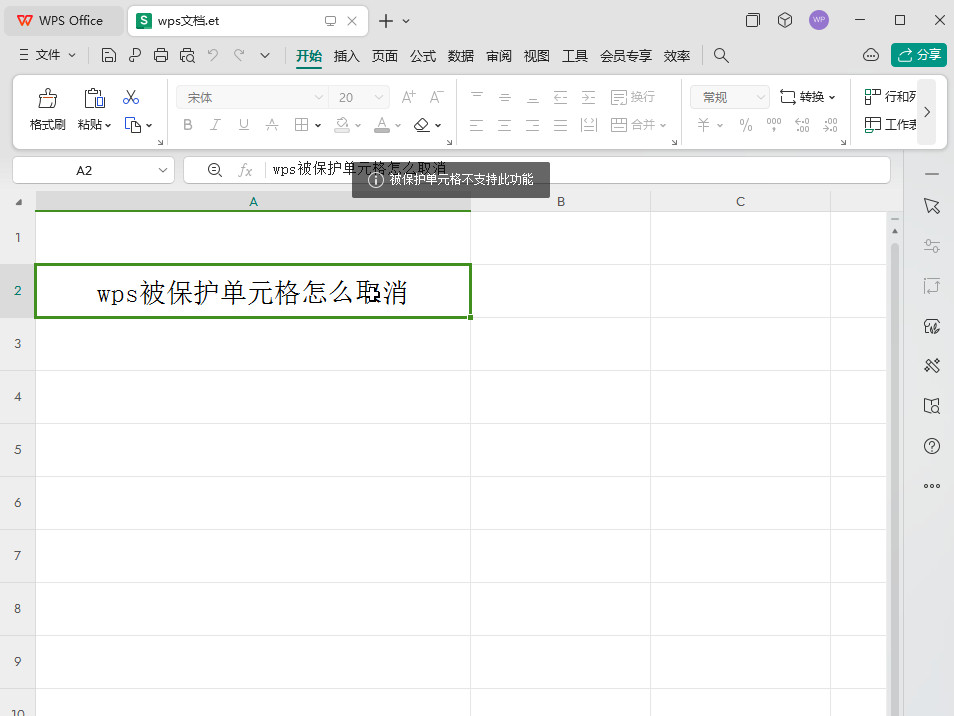
-
-
-
wps怎么取消段落布局
-
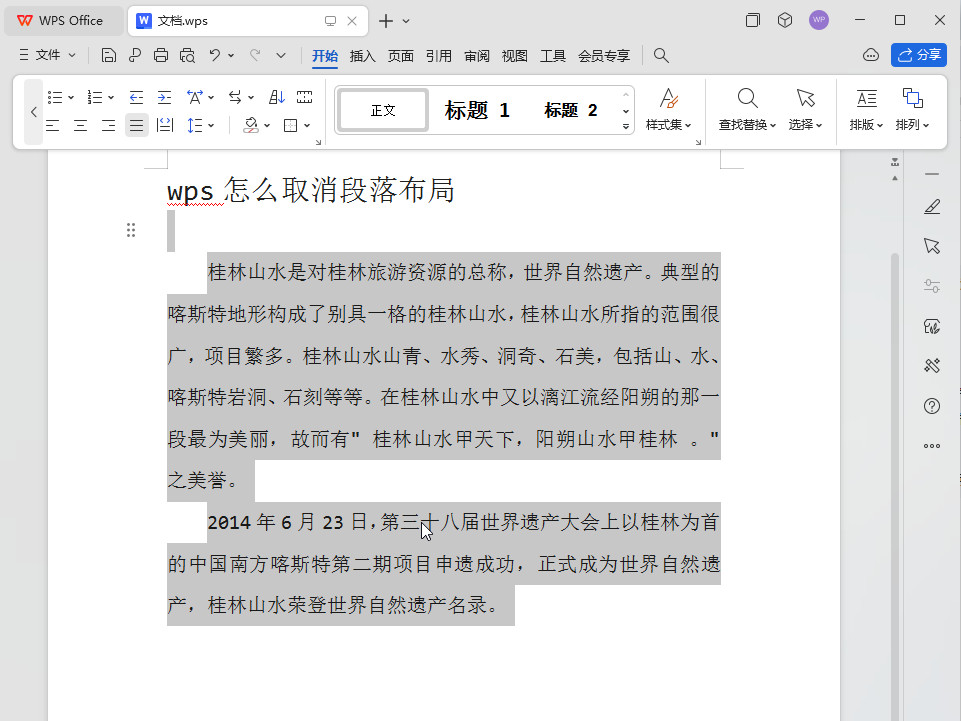
-
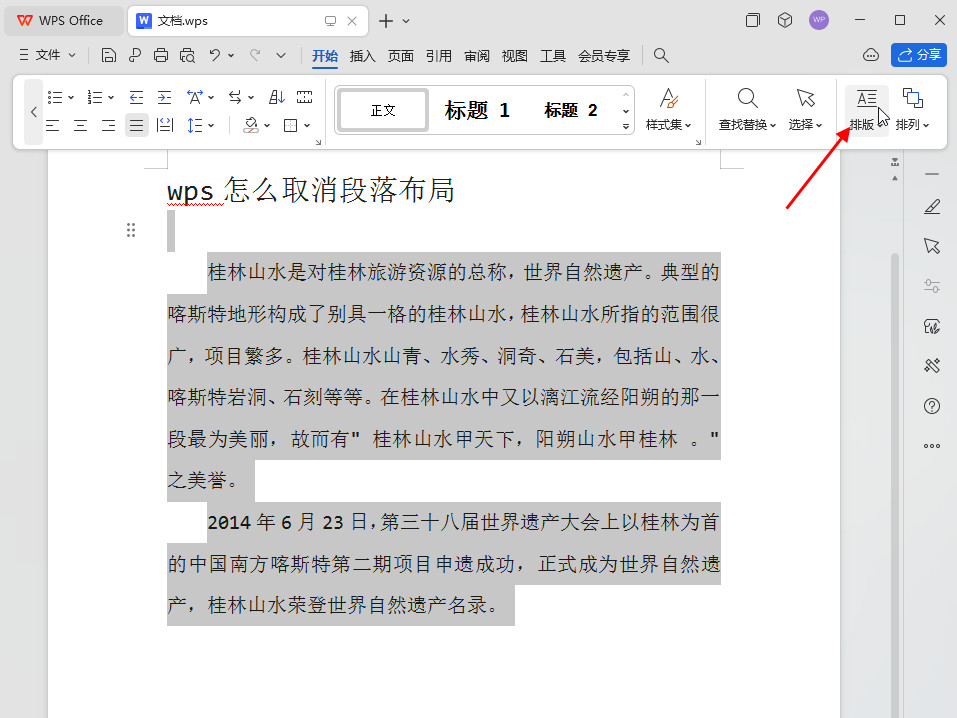
-

- 发布于2024-04-02 17:02:41 588个赞
-
-
-
wps怎么在第一页前面加一页
-
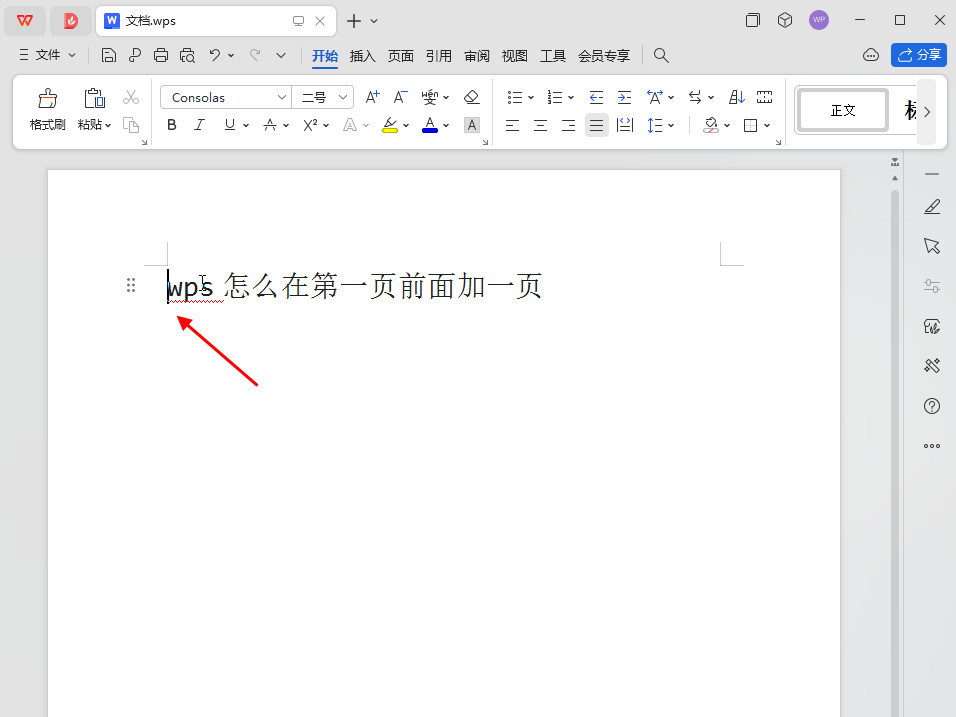
-
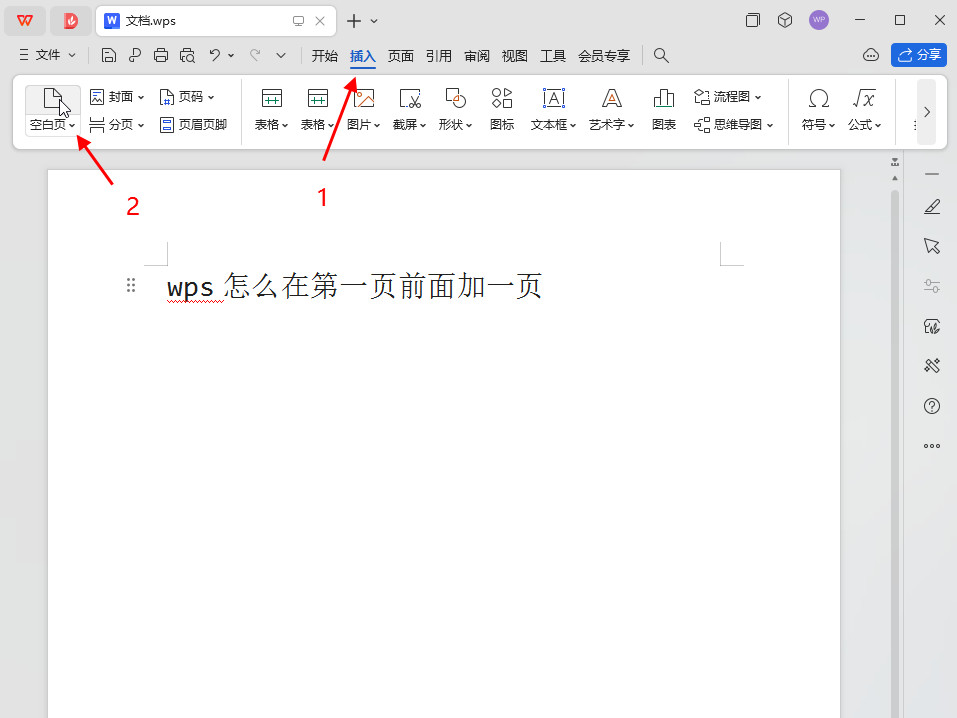
-
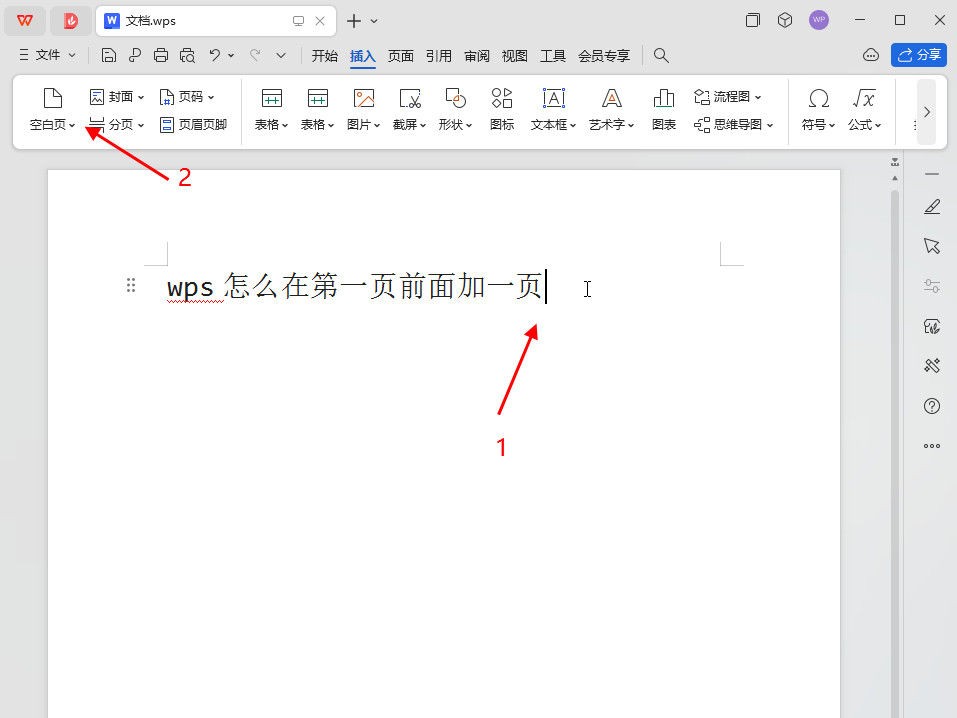
- 发布于2024-04-01 17:50:13 318个赞
-
-
-
word怎么设置页面背景
-
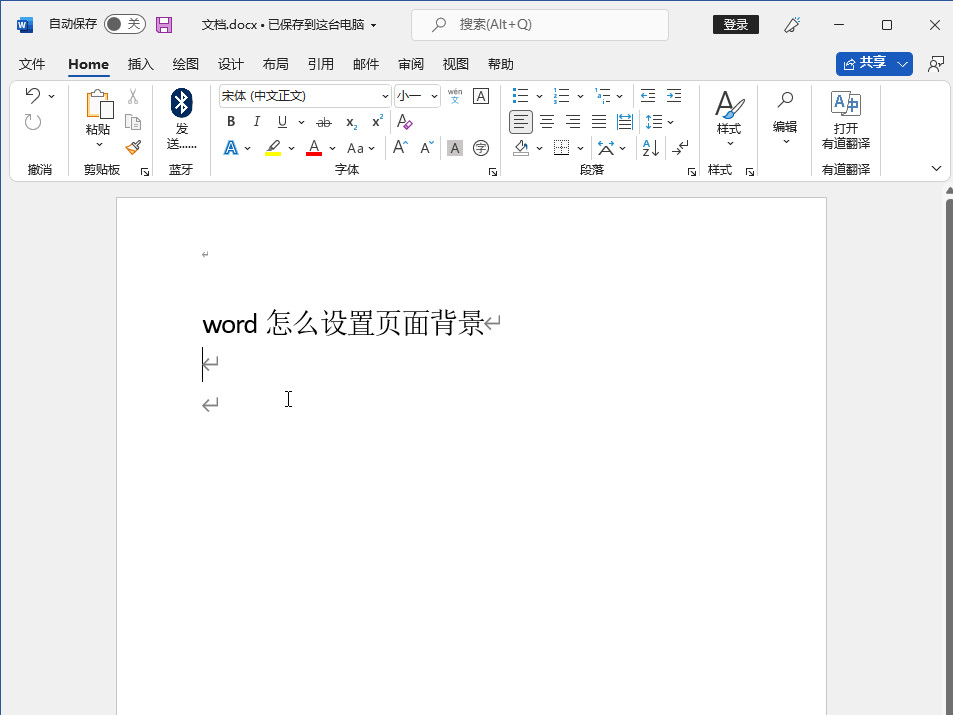
-
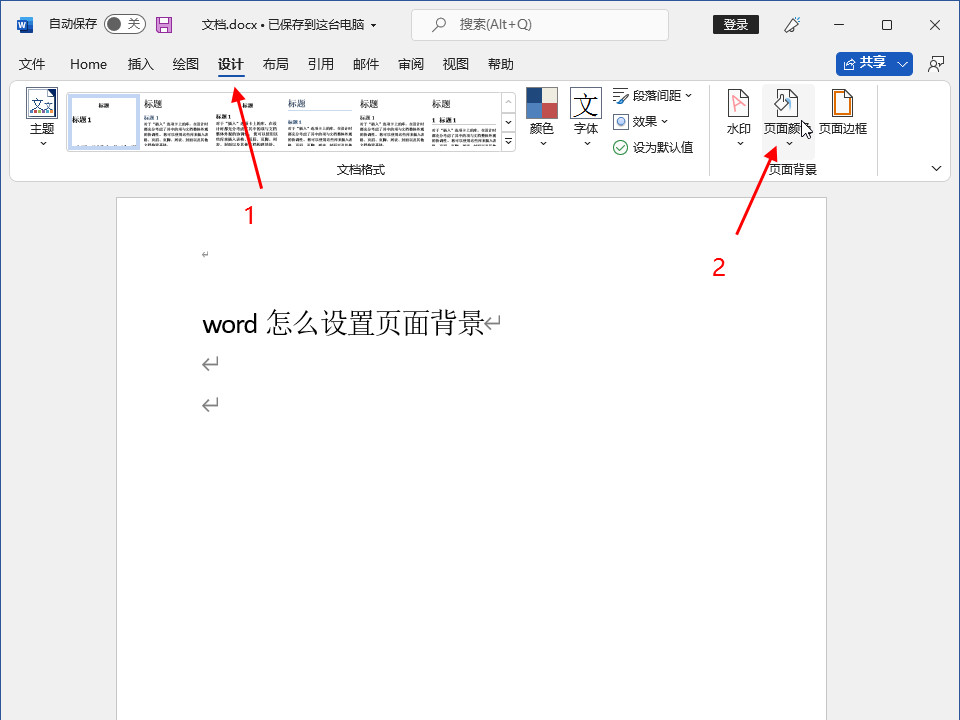
-
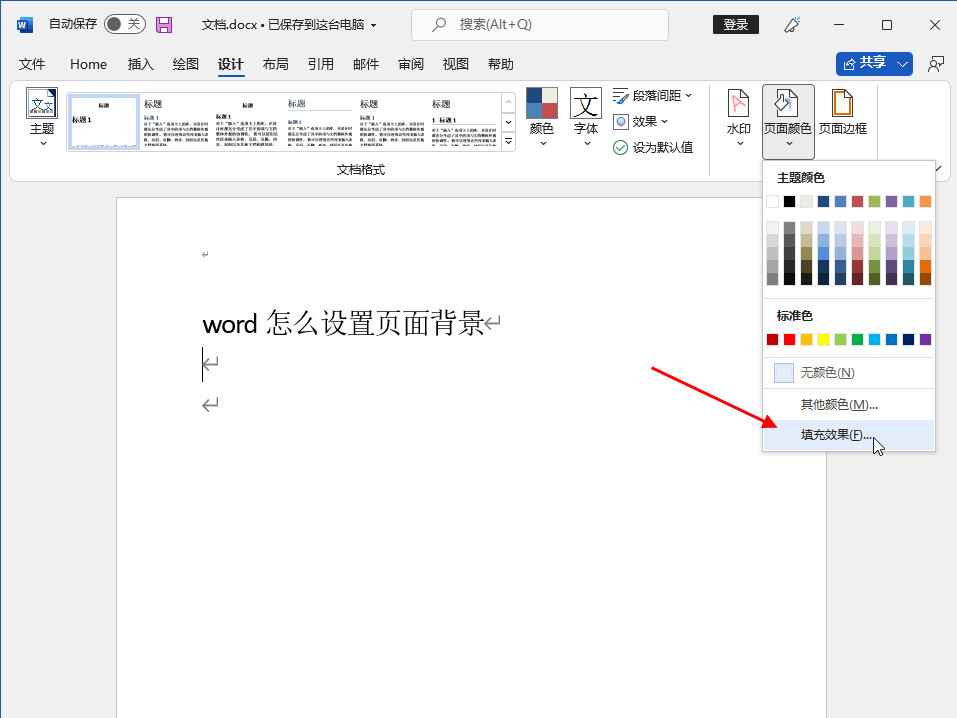
- 发布于2024-04-01 16:10:59 417个赞
-
-
-
word四个角L怎么调整
-
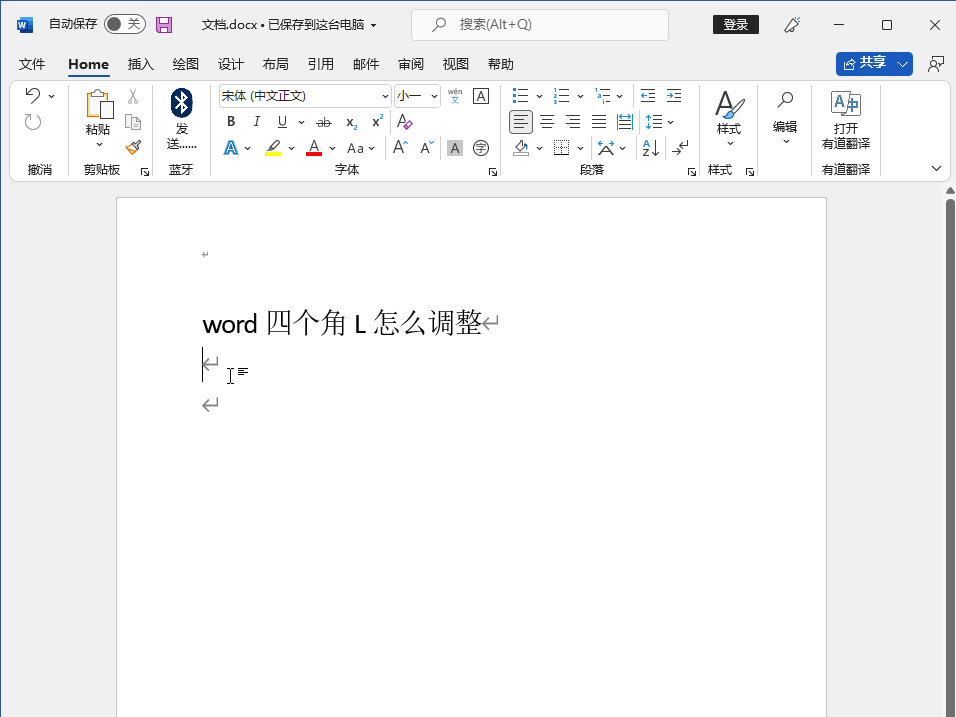
-
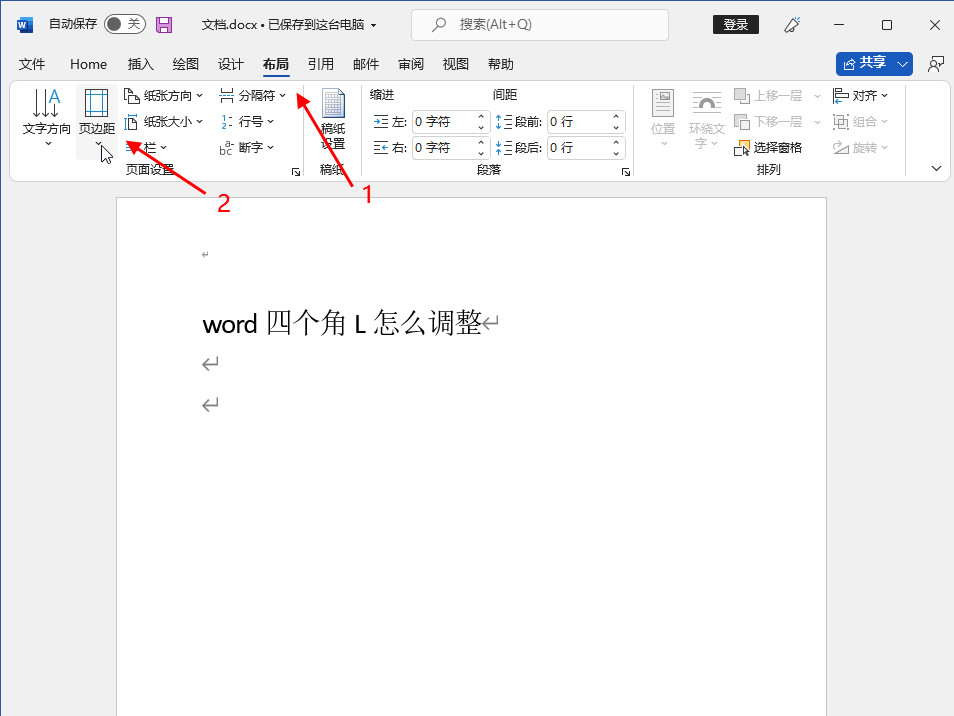
-
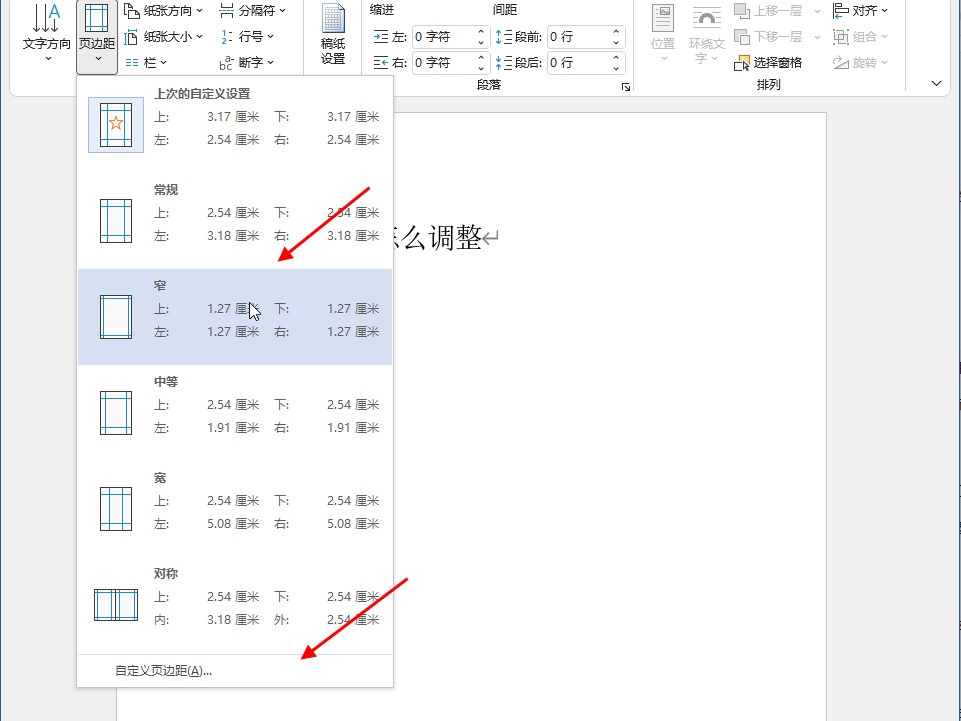
- 发布于2024-04-01 14:56:25 426个赞
-
-
-
word里的表格怎么添加多行
发布于2024-04-01 14:25:47 274个赞 -
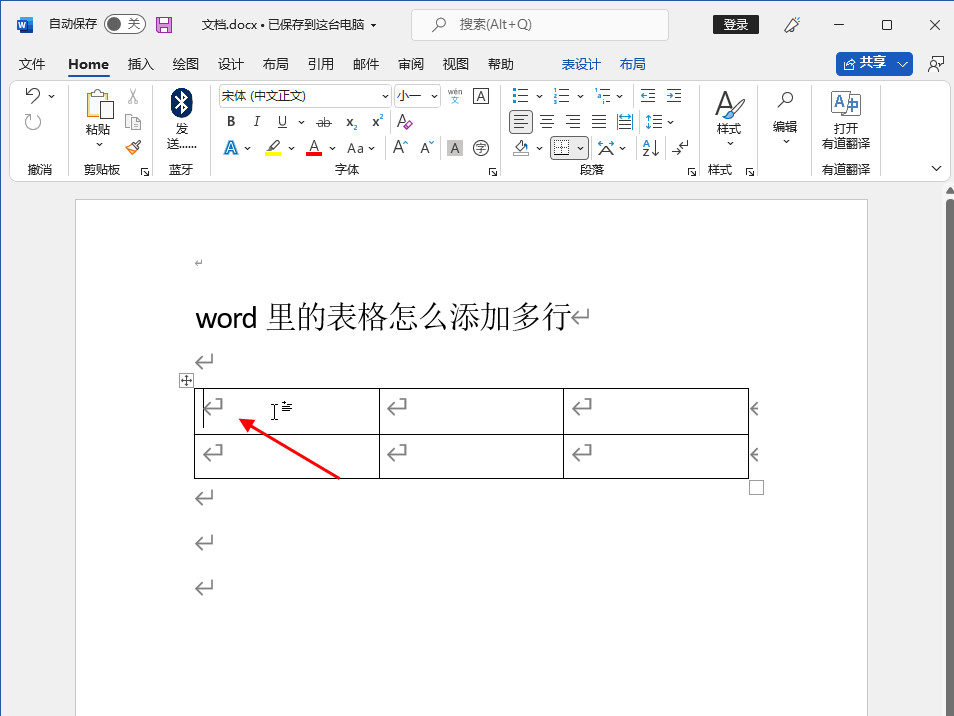
-
猜你可能喜欢
-
-
怎么去除图片上的水印
-

-

-

- 发布于2024-06-07 13:33:14 1519个赞
-
-
-
图片上的水印怎么去掉
-

-

-

- 发布于2024-06-07 13:31:57 1822个赞
-
-
-
怎样去除图片水印
-

-

-

- 发布于2024-06-07 13:30:29 1583个赞
-
-
-
怎么去图片水印
-

-

-

- 发布于2024-06-07 13:28:40 1865个赞
-
-
-
怎么用ps裁剪圆形图片
-

-

-

- 发布于2024-06-07 13:27:01 2067个赞
-
-
-
ps怎么裁剪图片
-

-

-

- 发布于2024-06-07 13:25:57 2051个赞
-
-
-
ps图片裁剪工具的作用
-

-

-

- 发布于2024-06-07 13:23:16 2231个赞
-
-
-
ps图片裁剪工具是什么
-

-

-

- 发布于2024-05-29 11:37:02 1639个赞
-
-
-
ps图片裁剪工具在哪设置
-

-

-

- 发布于2024-05-29 11:21:37 1497个赞
-
-
-
ps图片裁剪工具快捷键是什么
-

-

-

- 发布于2024-05-29 11:17:27 1099个赞
-
